Training
Modul
Lernen Sie, wie Sie Probleme mit der eingehenden Netzwerkkonnektivität in Azure Load Balancer behandeln.
Dieser Browser wird nicht mehr unterstützt.
Führen Sie ein Upgrade auf Microsoft Edge durch, um die neuesten Features, Sicherheitsupdates und den technischen Support zu nutzen.
Integritätstests des Anwendungsgateways (Standard und benutzerdefiniert) überwachen kontinuierlich alle Back-End-Server in einem Pool, um sicherzustellen, dass der eingehende Datenverkehr nur an die Server gesendet wird, die ausgeführt werden. Diese Integritätsprüfungen ermöglichen einen nahtlosen Datenebenenvorgang eines Gateways. Wenn ein Back-End-Server Datenverkehr empfangen kann, ist der Test erfolgreich und gilt als fehlerfrei. Andernfalls wird es als nicht fehlerfrei eingestuft. Die genaue Darstellung des Integritätstestberichts wird auch für Ihren Verbrauch über die Back-End-Integritätsfunktion zur Verfügung gestellt.
Die möglichen Zustände für den Integritätsbericht eines Servers sind:
Vollständige Informationen zur Ursache und Lösung der Zustände „Fehlerhaft“ und Unbekannt“ finden Sie im Artikel zur Problembehandlung.
Hinweis
Der Back-End-Integritätsbericht wird basierend auf dem Aktualisierungsintervall des jeweiligen Tests aktualisiert und hängt nicht vom Zeitpunkt der Seitenaktualisierung oder der Back-End-Integritäts-API-Anforderung ab.
Der Back-End-Serverintegritätsbericht kann über das Azure-Portal, die REST-API, PowerShell und Azure CLI generiert werden.
Das Anwendungsgateway-Portal bietet einen informationsreichen Back-End-Integritätsbericht mit Visualisierungen und Tools zur schnelleren Problembehandlung. Jede Zeile zeigt den genauen Zielserver, den Back-End-Pool, zu dem er gehört, seine Back-End-Einstellungszuordnung (einschließlich Port und Protokoll) und die Antwort, die vom letzten Test erhalten wurde. Besuchen Sie den Artikel „Integritätstest“, um zu verstehen, wie dieser Bericht basierend auf der Anzahl der Back-End-Pools, Server und Back-End-Einstellungen besteht.
Für die Zustände „Fehlerhaft“ und „Unbekannt“ finden Sie auch einen Link zur Problembehandlung, der Ihnen die folgenden Tools zur Verfügung stellt:
Problembehandlung für die Verbindung von Azure Network Watcher – Besuchen Sie den Dokumentationsartikel zur Verbindungsbehandlung, um zu erfahren, wie Sie dieses Tool verwenden.
Back-End-Serverzertifikatvisualisierung – Die Back-End-Serverzertifikatvisualisierung erleichtert das Verständnis des Problembereichs, sodass Sie schnell auf das Problem reagieren können. Die drei Kernkomponenten in der Abbildung enthalten ein vollständiges Bild – Der Client, das Application Gateway und der Back-End-Server. Die in diesem Abschnitt zur Problembehandlung erläuterten Probleme konzentrieren sich jedoch nur auf die TLS-Verbindung zwischen dem Anwendungsgateway und dem Back-End-Server.
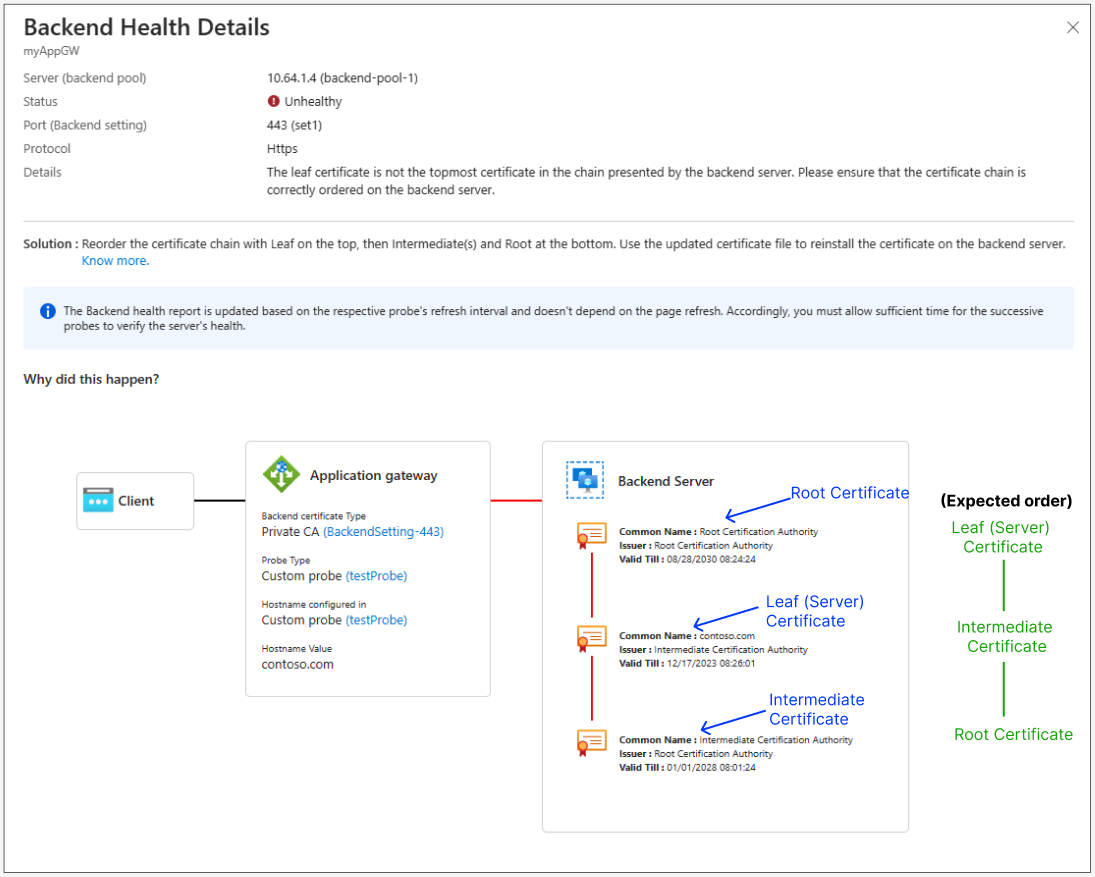
Lesen der Abbildung
Der folgende PowerShell-Code veranschaulicht, wie Sie die Back-End-Integrität mit dem Cmdlet Get-AzApplicationGatewayBackendHealth anzeigen:
Get-AzApplicationGatewayBackendHealth -Name ApplicationGateway1 -ResourceGroupName Contoso
az network application-gateway show-backend-health --resource-group AdatumAppGatewayRG --name AdatumAppGateway
Der folgende Codeausschnitt enthält ein Beispiel für die Antwort:
{
"BackendAddressPool": {
"Id": "/subscriptions/00000000-0000-0000-000000000000/resourceGroups/ContosoRG/providers/Microsoft.Network/applicationGateways/applicationGateway1/backendAddressPools/appGatewayBackendPool"
},
"BackendHttpSettingsCollection": [
{
"BackendHttpSettings": {
"Id": "/00000000-0000-0000-000000000000/resourceGroups/ContosoRG/providers/Microsoft.Network/applicationGateways/applicationGateway1/backendHttpSettingsCollection/appGatewayBackendHttpSettings"
},
"Servers": [
{
"Address": "hostname.westus.cloudapp.azure.com",
"Health": "Healthy"
},
{
"Address": "hostname.westus.cloudapp.azure.com",
"Health": "Healthy"
}
]
}
]
}
Training
Modul
Lernen Sie, wie Sie Probleme mit der eingehenden Netzwerkkonnektivität in Azure Load Balancer behandeln.